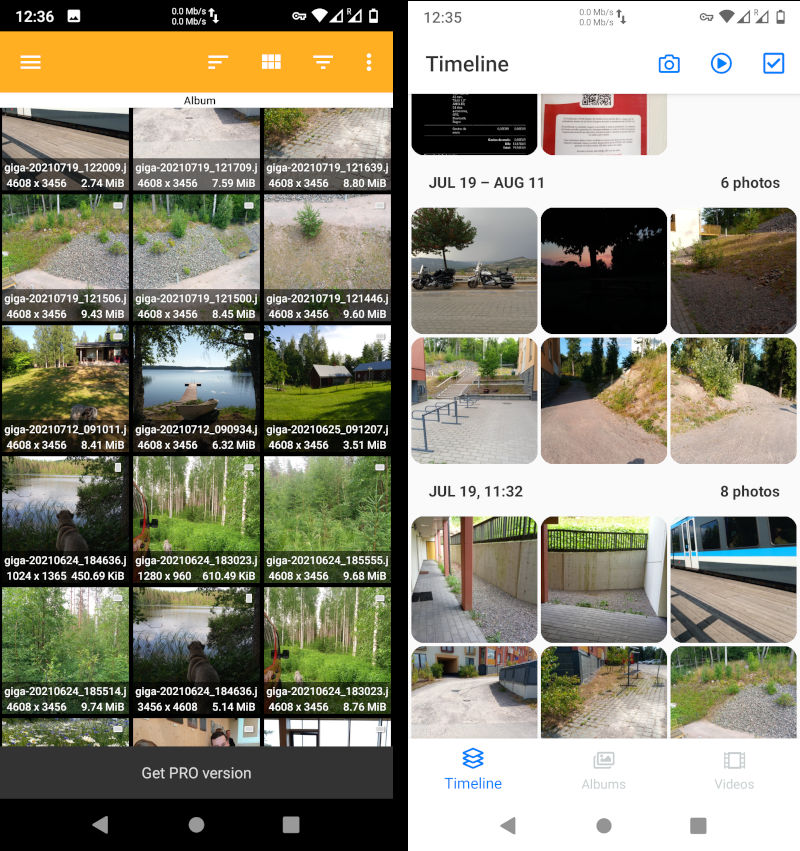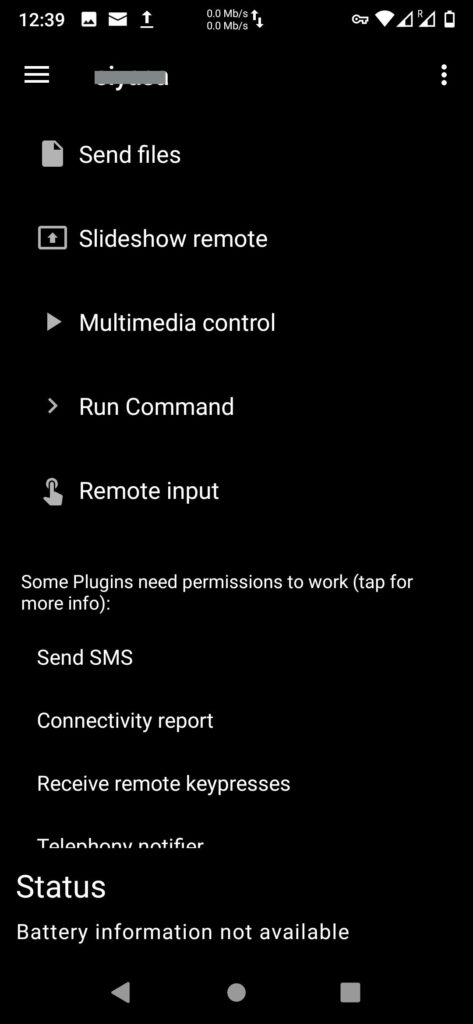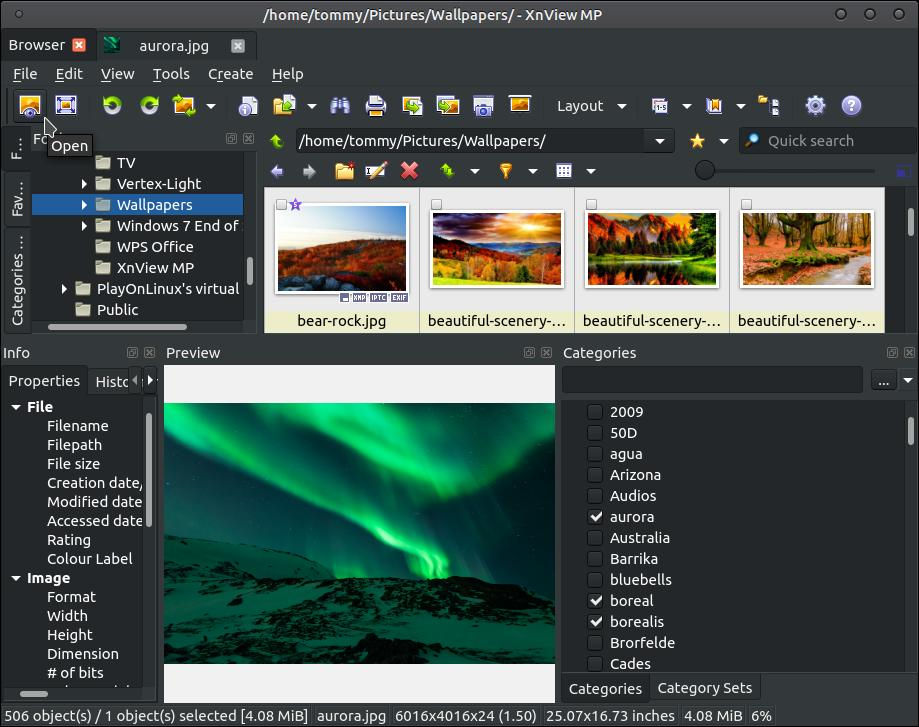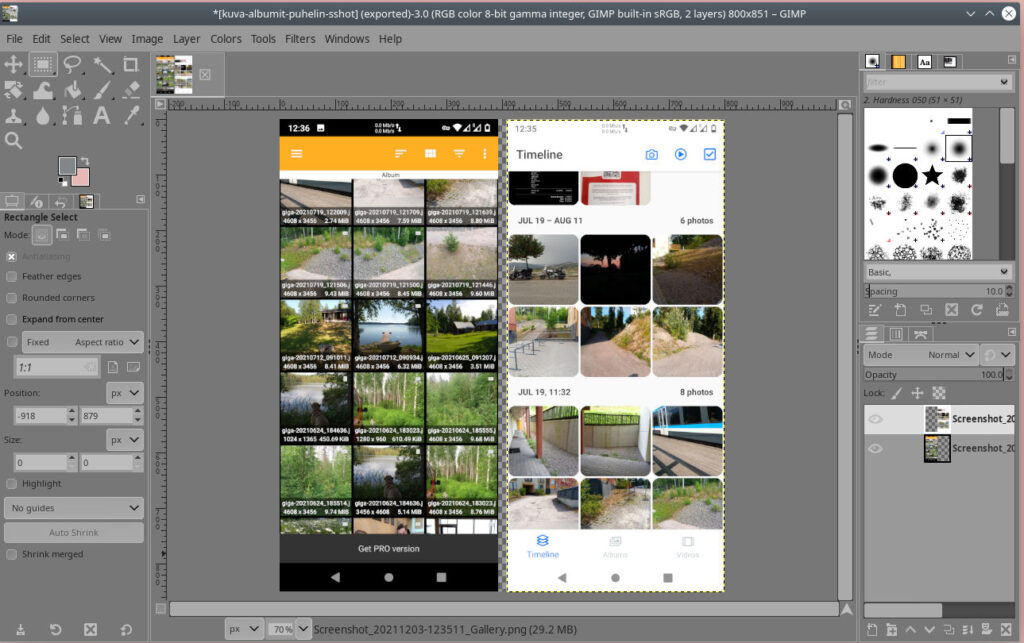Kiitos kamerapuhelinten, lukemattomia valokuvia otetaan kaikenlaisista tapahtumista, kavereista, matkakohteista ja mistä milloinkin. Mihin nämä miljoonat kuvat päätyvät? Entä jos haluat löytää sen seitsemän vuotta sitten napatun kuvan kaupunkimaisemasta, jota ei enää ole? Jäävätkö kuvat piiloon puhelimeen, josta niitä on pakko hävittää kun muisti tulee täyteen? Tässä muutama työkalu, joilla laitat kuvat järjestykseen niin, että niistä on iloa myöhemminkin.
Valokuvien siirto puhelimesta tietokoneelle
Puhelimista kuvat saa kopioitua näppärästi tietokoneelle langattoman Wi-Fi-yhteyden avulla. Tähän tarkoitukseen löytyy runsaasti ohjelmia, mutta kun noin vuosi sitten löysin KDE Connect -nimisen sovelluksen, en ole enää muita sovelluksia kuvien siirtoon tarvinnut. Asenna KDE Connect tietokoneelle (Windows, Mac (beta-versio) ja Linux) ja puhelimeen (Android, iPhone (beta-versio) ja Linux).
Kun KDE Connect on asennettu sekä tietokoneelle että puhelimeen kuvia ja muita tiedostoja voi siirtää kumpaankin suuntaan. Monen muun toiminnon lisäksi puhelinta voi käyttää tietokoneen kaukosäätimenä esimerkiksi ohjaamaan musiikin toistoa tai äänikirjojen kuuntelua. Oikeastaan ainoa vaatimus ohjelman toiminnalle on, että sekä tietokone että puhelin käyttävät samaa langatonta Wi-Fi -reititintä.
Pilvipalvelut, kuten Google Photos, OneDrive tai Dropbox ovat yksi tapa saada kuvat talteen puhelimesta. Kun palvelun sovellus on puhelimessa, kuvat saa automaattisesti kopioitua omalle tilille talteen. Niiden kanssa toimiessa on syytä muistaa, että varsinkaan monet Yhdysvalloista lähtöisin olevat palvelut eivät välitä yksityisyydensuojasta, vaan kuvat ja niiden sijainti- ja aikatiedot saattavat päätyä johonkin mihin niitä ei ollut tarkoitettu. Eurooppalaista, oikein hyvin toimivaa vastaavaa palvelua edustaa Pcloud Sveitsissä.
Valokuvien organisointi tietokoneella
Kun kuvat on saatu turvaan omalle kiintolevylle (ja luonnollisesti varmuuskopioitu) niiden järjestäminen on tehtävä, jossa kuva-albumisovellukset voivat auttaa. Luonnollisesti jos kuvia kertyy vain muutama kuukaudessa niiden kanssa pärjää tallettamalla ne esimerkiksi vuosittaisiin kansioihin: kuvat-2020, kuvat-2021 ja niin edelleen tai aiheen mukaisiin kansioihin.
Kuva-albumisovelluksia on kahta lajia: kuvien katseluohjelmia ja laajan aineiston indeksointiohjelmia.
Katseluohjelmat ovat yleensä helppokäyttöisiä ja yksinkertaisia sovelluksia, jotka tarjoavat työkalut kaikkien kuvaformaattien katseluun ja etsimiseen esimerkiksi nimen, tai kuvan ottamishetken ja paikan mukaan. Kiintolevylle luodu oman kansiorakenteen ohjelmat yleensä esittävät sellaisenaan, eli kuvat löytyvät myös seuraamalla itse tehtyä kansiohierarkiaa. Useissa ohjelmissa on yksinkertaisia muokkaustoimintoja, kuten kuvan pienentäminen, leikkaaminen ja kääntö haluttuun asentoon. Hyvä esimerkki tällaisesta ohjelmasta on kotikäytössä ilmainen XnView MP. Tässä erään valokuvaajan laatima lista, jossa 11 muuta ohjelmaa.
Mikäli kuvia on kertynyt todella paljon ja tarvitsee hyviä haku- ja luokittelutoimintoja, edistyneet albumiohjelmat ovat sitä varten. Nämä ohjelmat tarvitsevat kuvien lisäksi enemmän levytilaa koska ne tyypillisesti indeksoivat kuvista kaiken mahdollisen tiedon tietokantaan ja usein myös tallettavat kuvista monen kokoisia selailukuvia. Myös näissä ohjelmissa on kuvien muokkaustoimintoja. Suosittuja ohjelmia ovat esimerkiksi avoimen lähdekoodin Digikam, Darktable, ja PhotoPrism.
Valokuvien muokkaus tietokoneella
Photoshop on valokuvien käsittelyohjelmien kuningas niin vankasti, että tuotteen nimi on myös verbi, jolla tarkoitetaan kuvamuokkausta. Ohjelman monipuoliset ominaisuudet ja hinta tekevät tuotteesta lähinnä yritysten ja valokuva-alan ammattilaisten työkalun.
Moni satunnainen kuvaaja tulee toimeen muokkaustoiminnoilla, jotka ovat mukana edellä mainituissa kuva-albumien organisointiohjelmissa, mutta kunnolla kuva pääsee tuunaamaan Photoshopin lisäksi seuraavilla ohjelmilla.
Ilmaisista kuvankäsittelyohjelmista lähimmäksi Photoshopia yltää Gimp. Avoimen lähdekoodin tuote on kulkenut jo todella pitkän tien, ja vihdoin kypsynyt työkaluksi, jota suhteellisen normaalitkin ihmiset osaavat käyttää. Muistan vieläkin noin 10 vuoden takaisen ensiyritykseni kokeilla Gimp-ohjelmaa, mutta se oli silloin vielä jostain toisesta universumista. Nyt ohjelmaa voi jo suositella jokaiselle, jolle kuvankäsittelyn perusteet ovat tuttuja.
Vain Windows-tietokoneissa toimiva Paint.net saa erityismaininnan helppokäyttöisyydestään suhteessa ominaisuuksiin, joita ohjelmassa on kotikäyttäjille riittävästi. Photoscape X toimii Windowsin lisäksi Macissa.
Valokuvien muokkaus vaatii tietokoneelta enemmän suorituskykyä kuin esimerkiksi tekstinkäsittely tai taulukkolaskenta. Kriittinen tekijä on vapaan RAM-muistin määrä. Mitä enemmän sitä on, sitä jouheammin kuvat taipuvat kuvaajan tahtoon. Uusia pilvipalveluita on syntynyt myös kuvankäsittelyyn. Verkkoselaimella voi ladata oman kuvan palveluun, jossa sitä sitten voi muokata. On hyvä ottaa ensin selvää palveluntarjoajan tietosuojakäytännöistä ennen kuin kuvia sinne lähettää – verkkoselaimen mukana palveluun menee paljon muutakin tietoa, kuten tietokoneen fyysinen sijainti.